วิธีเรียกคืนอีเมลที่ส่งบน iOS 16

เมื่ออัปเกรดเป็น iOS 16 แอป Mail บน iOS 16 จะได้รับการอัปเดตด้วยความสามารถในการเรียกคืนอีเมลเมื่อส่งตามเวลาที่เลือกได้
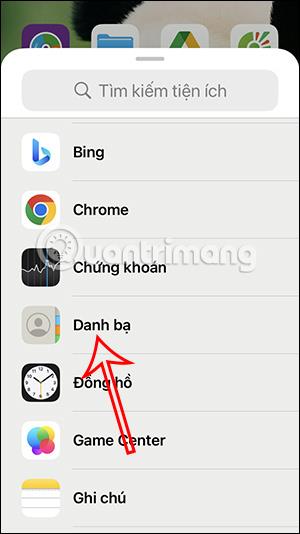
iPhone รองรับคุณสร้างวิดเจ็ตด้วยแอพพลิเคชั่นต่างๆ เพื่อให้คุณสามารถใช้งานได้บนหน้าจอโดยตรง และเราสามารถสร้างวิดเจ็ตผู้ติดต่อบน iPhone เพื่อให้เราสามารถโทรหรือส่งข้อความถึงบุคคลนั้นได้อย่างรวดเร็วโดยไม่ต้องเปิดผู้ติดต่อบน iPhone คุณจึงสามารถโทรออกบนหน้าจอ iPhoneได้โดยไม่ต้องเปิดรายชื่อผู้ติดต่อ เราสามารถเพิ่มหมายเลขโทรศัพท์หลายหมายเลขบน iPhone เพื่อติดต่อได้หากต้องการ บทความด้านล่างนี้จะแนะนำให้คุณสร้างวิดเจ็ตหมายเลขโทรศัพท์บน iPhone
คำแนะนำในการสร้างวิดเจ็ตหมายเลขโทรศัพท์บน iPhone
ขั้นตอนที่ 1:
ที่อินเทอร์เฟซบน iPhone ของคุณให้กดหน้าจอค้างไว้จากนั้นคลิกที่ไอคอนเครื่องหมายบวกที่ขอบด้านขวาของหน้าจอ แสดงแอปพลิเคชันเพื่อสร้างวิดเจ็ต คลิกรายชื่อเพื่อสร้างวิดเจ็ตบน iPhone

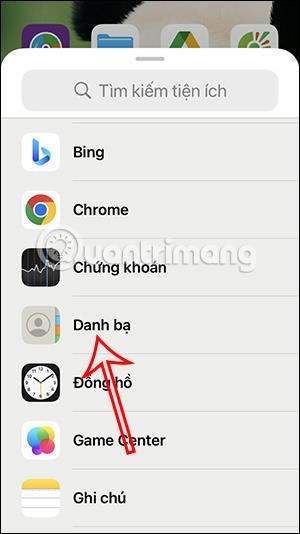
ขั้นตอนที่ 2:
ขณะนี้แสดงตัวเลือกวิดเจ็ตหมายเลขโทรศัพท์ คุณสามารถเลือกหมายเลขติดต่อ 1 หมายเลขหรือหลายหมายเลขที่คุณต้องการได้ ตามค่าเริ่มต้น iPhone จะเลือกรายชื่อแรกในสมุดโทรศัพท์ที่จะแสดง คุณเลือกประเภทการแสดงผลแล้วคลิกเพิ่มวิดเจ็ตเพื่อเพิ่มลงในหน้าจอบน iPhone ในไม่ช้าคุณจะเห็นหมายเลขติดต่อนี้ปรากฏบนหน้าจอ
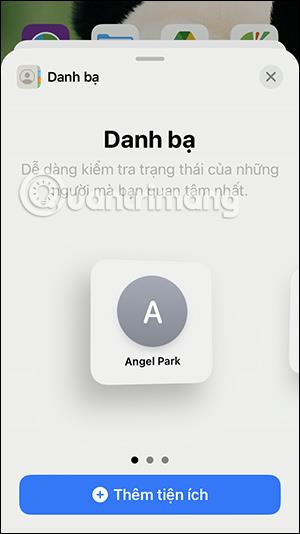
ขั้นตอนที่ 3:
กดวิดเจ็ตผู้ติดต่อค้างไว้แล้วเลือกแก้ไขวิดเจ็ตในรายการที่แสดง ที่นี่คุณสามารถเปลี่ยนผู้ติดต่อที่คุณต้องการแสดงบนหน้าจอ iPhone
คุณคลิกที่ผู้ติดต่อที่คุณต้องการเปลี่ยน และวิดเจ็ตจะเปลี่ยนเป็นผู้ติดต่อที่คุณต้องการทันที
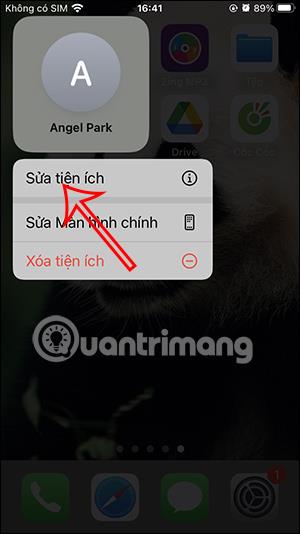

ขั้นตอนที่ 4:
เมื่อคุณคลิกที่วิดเจ็ตนี้ มันจะแสดงข้อมูลการติดต่อและตัวเลือกการส่งข้อความ เช่น เมื่อเราคลิกที่หมายเลขผู้ติดต่อนั้นจากแอปพลิเคชันผู้ติดต่อบนโทรศัพท์
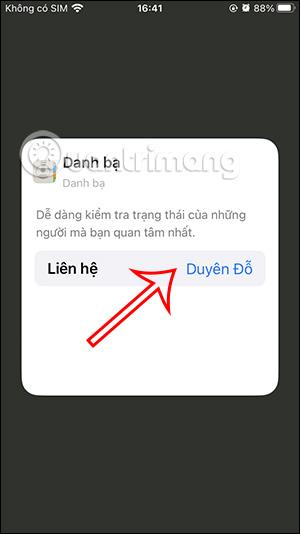
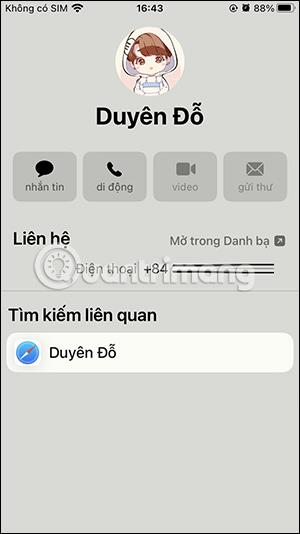
เมื่ออัปเกรดเป็น iOS 16 แอป Mail บน iOS 16 จะได้รับการอัปเดตด้วยความสามารถในการเรียกคืนอีเมลเมื่อส่งตามเวลาที่เลือกได้
iOS 16 มีคุณสมบัติมากมายในการปรับแต่งหน้าจอล็อคของ iPhone และรูปภาพหน้าจอล็อกของ iPhone ยังมีตัวเลือกให้ครอบตัดรูปภาพได้โดยตรง ปรับพื้นที่รูปภาพได้ตามต้องการ
คุณเจลเบรค iPhone ของคุณสำเร็จแล้วหรือยัง? ยินดีด้วย ก้าวที่ยากที่สุดจบลงแล้ว ตอนนี้คุณสามารถเริ่มการติดตั้งและใช้การปรับแต่งเล็กน้อยเพื่อสัมผัสประสบการณ์ iPhone ของคุณอย่างที่ไม่เคยมีมาก่อน
สำหรับผู้ที่คุ้นเคยกับปุ่มโฮมบน iPhone เวอร์ชันก่อน ๆ บางทีการเปลี่ยนไปใช้หน้าจอแบบขอบจรดขอบอาจทำให้สับสนเล็กน้อย ต่อไปนี้คือวิธีใช้ iPhone ของคุณโดยไม่มีปุ่มโฮม
แม้ว่าสไตลัสนี้มีรูปลักษณ์ที่เรียบง่าย แต่ก็มี "คุณสมบัติมากมาย" และความสะดวกสบายเมื่อจับคู่กับ iPad
Passkeys มุ่งหวังที่จะกำจัดการใช้รหัสผ่านบนเว็บ แม้ว่าสิ่งนี้อาจฟังดูน่าสนใจ แต่ฟีเจอร์ Passkeys ของ Apple ก็มีข้อดีและข้อเสีย
แอปพลิเคชั่น Files บน iPhone เป็นแอปพลิเคชั่นจัดการไฟล์ที่มีประสิทธิภาพพร้อมคุณสมบัติพื้นฐานครบครัน บทความด้านล่างนี้จะแนะนำให้คุณสร้างโฟลเดอร์ใหม่ใน Files บน iPhone
ปรากฎว่า iOS 14 ไม่ใช่สาเหตุโดยตรงที่ทำให้แบตเตอรี่ iPhone ร้อนเกินไปและทำให้แบตเตอรี่หมด
App Library หรือ Application Library เป็นยูทิลิตี้ที่ผู้ใช้ iPhone ค่อนข้างคุ้นเคยอยู่แล้ว แต่เปิดตัวบน iPad ผ่าน iPadOS 15 เท่านั้น
เพื่อช่วยให้ผู้ใช้ค้นหาสถานที่บน Google Maps ได้อย่างง่ายดาย แอปพลิเคชันเวอร์ชันล่าสุดได้เพิ่มฟีเจอร์เพื่อสร้างวิดเจ็ต Google Maps บนหน้าจอ iPhone








